上一篇
麦克风问题🎤声音故障—Win11麦克风声音故障原因解析与高效修复方法
- 问答
- 2025-08-03 13:43:53
- 6
🎤麦克风声音故障别抓狂!Win11问题原因+修复指南来啦🔧 参考2025年8月最新技术帖,结合联想/微软官方教程)
🚨 常见故障原因大揭秘
1️⃣ 设置类陷阱
- 🔇 麦克风被静音:系统/应用内音量滑块归零
- 🚫 隐私权限封印:Win11默认关闭非必要应用麦克风访问
- 🎛️ 输入设备错配:未选对麦克风作为默认设备
2️⃣ 驱动硬件作妖
- 🚗 驱动过时:Realtek/Conexant等声卡驱动未适配Win11新特性
- 🔌 接口接触不良:3.5mm插头松动或USB麦克风未插紧
- ⚡ 硬件故障:麦克风线材断裂、主板音频接口氧化
3️⃣ 软件冲突现场
- 🎮 游戏模式抢占:部分游戏独占音频通道导致其他应用失声
- 🔊 增强功能反噬:开启"麦克风增强"反而引入电流杂音
- 🛡️ 安全软件拦截:火绒/360等误杀麦克风驱动进程
💡 高效修复四步走
🔧 第一步:基础设置检查
-
🔊 音量全开:
- 右键任务栏喇叭→「声音设置」→「输入」→选麦克风→「设备属性」→音量拉满至100%
- 🎮 游戏内单独检查:如《CS2》需在语音设置选对输入设备
-
🔓 解除隐私封印:

- Win+I→「隐私与安全性」→「麦克风」→开启【允许应用访问麦克风】
- 📌 重点检查:Zoom/Teams/Discord等常用软件是否单独授权
🔄 第二步:驱动急救包
-
🚀 智能更新:
- 右键开始菜单→「设备管理器」→展开「音频输入和输出」→右键麦克风→「更新驱动程序」
- 💡 联想用户专享:访问联想驱动官网,输入机型号下载Realtek音频驱动
-
🧯 驱动重置大法:
设备管理器→右键声卡→「卸载设备」→勾选【删除驱动程序】→重启→系统自动重装
🔍 第三步:硬件深度排查
-
🧪 接口测试:
- 🎧 耳机二合一接口:确认插入粉色麦克风插孔(带🎤标识)
- 🔌 USB麦克风:换USB-A/C接口测试,排除主板供电问题
-
🔧 硬件检测:
- 📱 手机测试法:用手机录音APP检测麦克风是否正常工作
- 💻 内置麦克风:联想小新系列需拆机检查麦克风排线(建议联系售后)
⚡ 第四步:进阶修复技巧
-
🔇 关闭音频增强:
录音设备→麦克风属性→「增强」选项卡→取消所有特效勾选
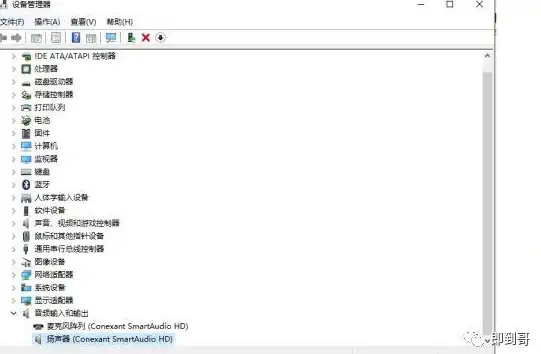
-
🎮 解除应用独占:
录音设备→麦克风属性→「高级」选项卡→取消【允许应用程序独占控制此设备】
-
🔄 BIOS更新(终极必杀):
- 联想用户:进入BIOS更新页面→下载最新BIOS→按教程刷机
📌 紧急情况速查表
| 故障现象 | 快速解决方案 |
|---|---|
| 完全无声音 | 检查隐私权限+重新插拔麦克风 |
| 声音小 | 系统音量拉满+关闭降噪增强 |
| 电流杂音 | 更换USB接口+关闭WiFi/蓝牙干扰 |
| 特定应用无声 | 应用内麦克风设置+重置应用权限 |
💡 历史冷知识:世界上第一支实用麦克风是爱迪生1877年发明的碳粒麦克风,而现代电脑麦克风技术已进化到MEMS数字麦克风时代!
🔧 维修避坑指南:
- ❌ 不要用金属工具直接触碰麦克风接口(可能短路)
- ✅ 清洁麦克风网罩用软毛刷,禁用酒精擦拭
- ⚠️ 驱动安装失败?先卸载旧驱动→重启→进安全模式再安装
整合自联想知识库、微软支持文档及2025年8月最新技术论坛,适用于Win11 24H2版本)
本文由 业务大全 于2025-08-03发表在【云服务器提供商】,文中图片由(业务大全)上传,本平台仅提供信息存储服务;作者观点、意见不代表本站立场,如有侵权,请联系我们删除;若有图片侵权,请您准备原始证明材料和公证书后联系我方删除!
本文链接:https://vps.7tqx.com/wenda/526091.html



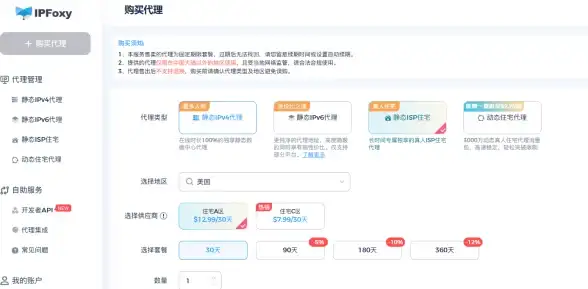





发表评论